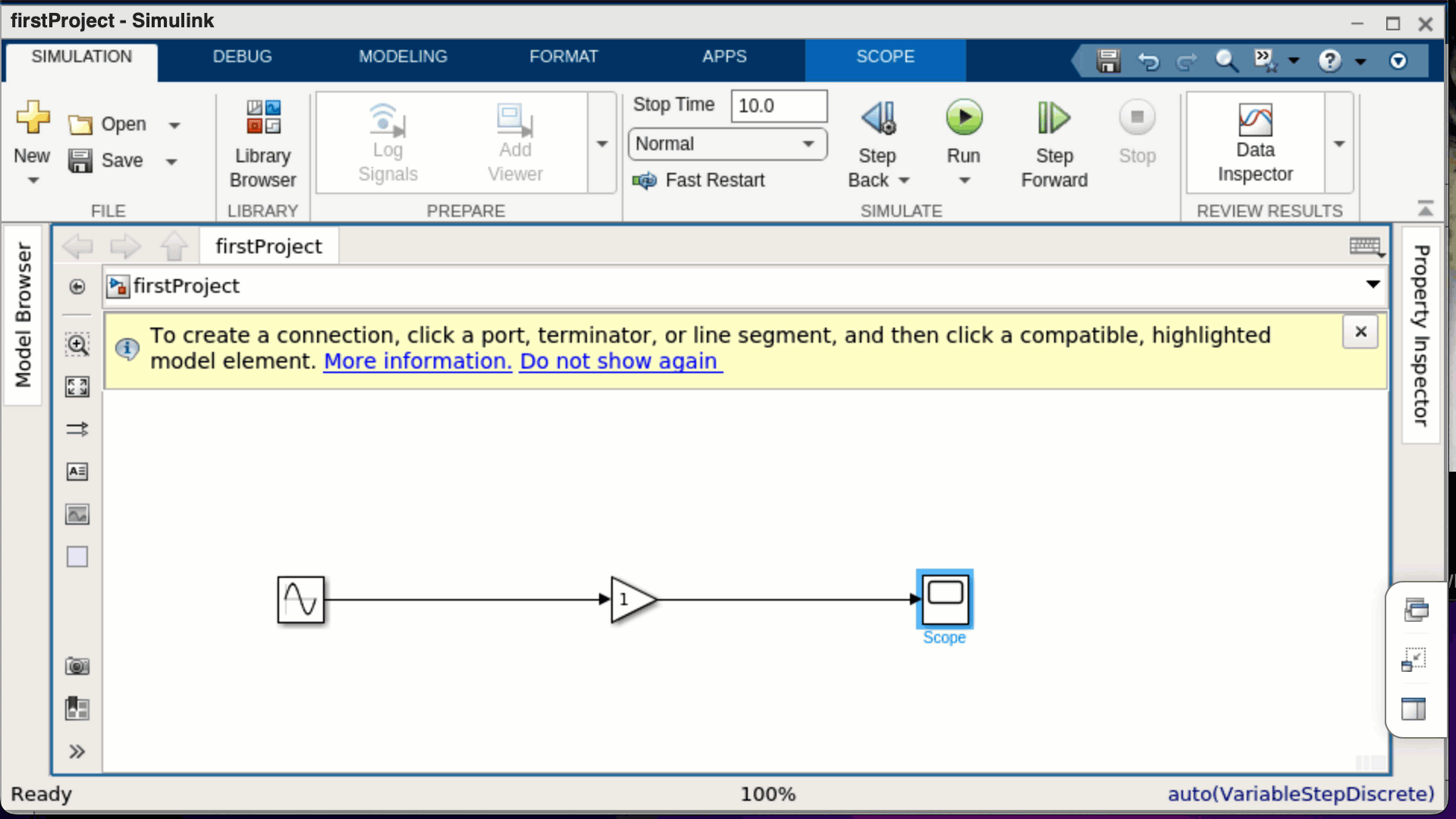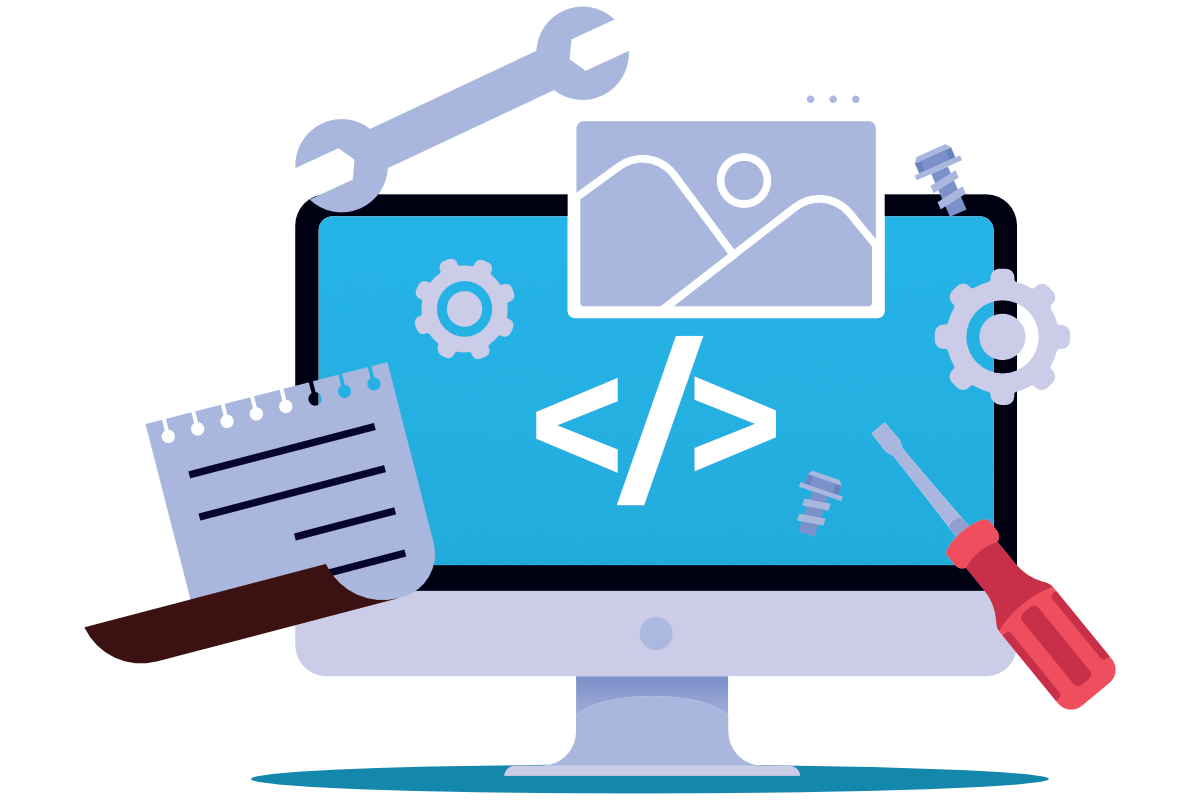10.1 Simulink Einführung#
MATLAB bietet neben einer Reihe von Toolboxen auch eine Zusatzsoftware an, die es Ingenieur:innen erleichtert, technische Systeme zu modellieren. Diese Software heißt Simulink und benötigt MATLAB. Detaillierte Informationen zu Simulink finden Sie auf der Produktseite von MATLAB. Die Besonderheit von Simulink ist, dass die Modellierung grafisch mit Blöcken erfolgt.
In diesem Kapitel werden wir uns zunächst mit der Modellierung technischer Systeme beschäftigen und uns dann die ersten grundlegenden Schritte in Simulink erarbeiten.
Lernziele#
Lernziele
Sie können Simulink starten.
Sie kennen den Unterschied zwischen Sources (Quellen) und Sinks Senken.
Sie können ein Simulink-Signal mit Hilfe des Scope-Blocks visualisieren.
Sie können ein Signal mit dem Gain-Block verstärken.
Sie können ein Simulink-Modell abspeichern.
Was ist Modellierung?#
Das erste Modell, das Sie vermutlich hatten, war eine Modelleisenbahn oder eine Playmobil-Spiellandschaft – vielleicht haben Sie aber auch aus Legosteinen ein Auto gebaut? Ein Modell beschreibt die reale Welt in vereinfachter und meist verkleinerter Form. In den Natur- und Ingenieurwissenschaften sind Modelle die Grundlage des wissenschaftlichen Arbeitens.
Modellierung beschreibt nun den Prozess, ein geeignetes Modell zu finden, um eine bestimmte Fragestellung zu beantworten. Normalerweise ist kein Modell so komplex wie die Wirklichkeit. Die Modellierer:innen müssen sich also entscheiden, welche Details wichtig sind und welche sie weglassen können. Beispielsweise werden sehr häufig bei Spielzeugfiguren die einzelnen Finger weggelassen. Aber auch bei Experimenten müssen solche Entscheidungen getroffen werden. Einmal angenommen, ich möchte wissen, wie lange ich mein Eis in die Sonne legen kann, bevor es komplett geschmolzen ist. Dann kann ich die Sonneneinstrahlung oder die Temperatur messen, verschiedene Eissorten nehmen und die Zeitdauer messen, bis wann das Eis geschmolzen ist. Aber es ist nicht sinnvoll zusätzlich die Information zu erheben, wie viele Eisbären am Nordpol gerade einen Fisch gefangen haben.
In den Ingenieurwissenschaften versuchen die Forscher:innen dann aus den Daten oder den vermuteten Zusammenhängen eine Funktion zu basteln, die hilft die Zusammenhänge zu verstehen oder Prognosen zu treffen. Wenn diese Modellierung rein datenbasiert erfolgt, so benutzen wir Methoden der Statistik oder des maschinellen Lernens. Wenn stattdessen oder zusätzlich prinzipielle Zusammenhänge einfließen, verwenden wir Gleichungen oder Differentialgleichungen. Bei Simulink legen wir den Schwerpunkt der Modellierung auf die Differentialgleichungen.
Start von Simulink#
Da Simulink ein Zusatzprogramm von MATLAB ist, öffnen Sie zuerst MATLAB. Es kann
sein, dass Sie Simulink erst nachinstallieren müssen. Wenn Simulink installiert
ist, finden Sie im Hauptmenü von MATLAB einen Button mit Simulink. Starten Sie
Simulink, legen Sie ein Blank Model an und öffnen Sie die Bibliothek mit den
Blockdiagrammen. Die folgende Animationen zeigt Ihnen die notwendigen Schritte.
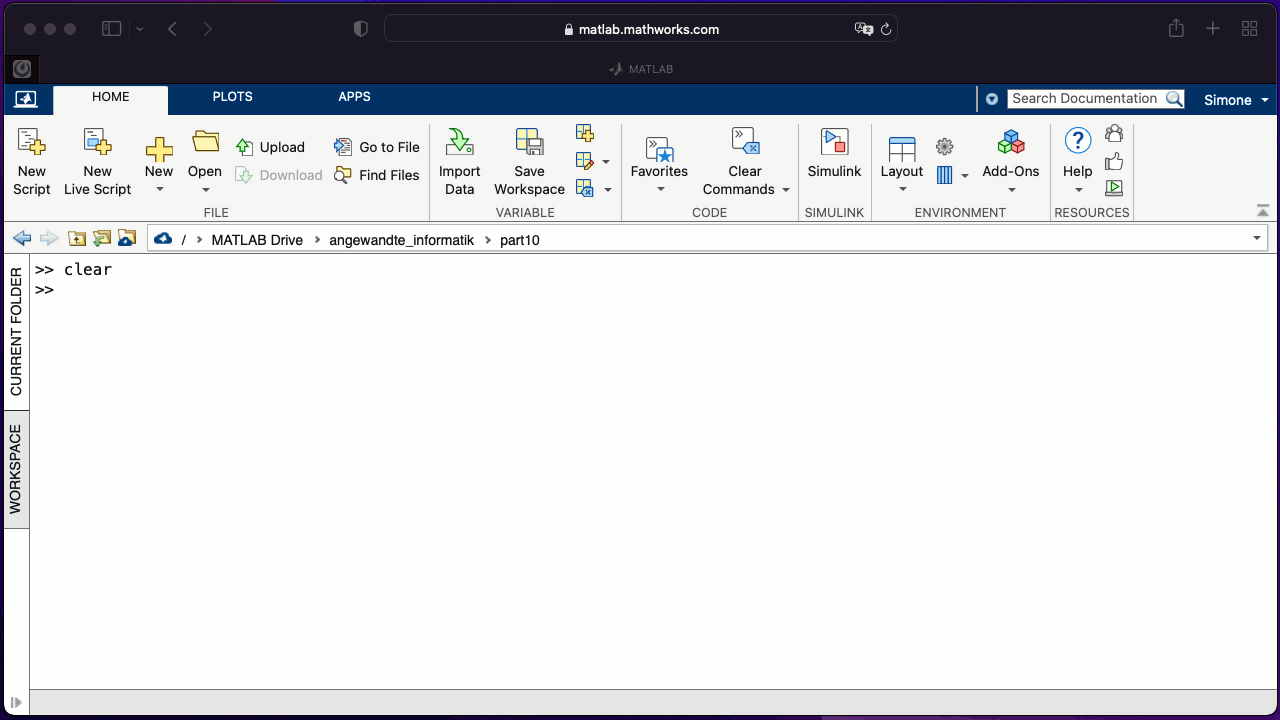
Quellen und Senken#
Als ein erstes einfaches Beispiel simulieren wir ein System, das durch die mathematische Funktion \(f(x)=2\sin(x)\) beschrieben wird. Damit betrachten wir zwar noch keine Differentialgleichung, sondern nur eine einfache Funktionsgleichung, aber können schon die wichtigsten Prinzipien in Simulink kennenlernen, nämlich die grafische Block-Modellierung. In Simulink wird jede Eingabe, jeder Verarbeitungsschritt und jede Ausgabe durch einen Block beschrieben. Diese Blöcke können dann seriell (hintereinander) oder parallel zusammengebaut werden. Die Idee hinter den zusammengeschalteten Blöcken erinnert an einen Fluss und seine Nebenflüsse, der letztendlich ins Meer fließt wie beispielsweise der Rhein. Nur wird in Simulink nicht Wasser transportiert, sondern Informationen.
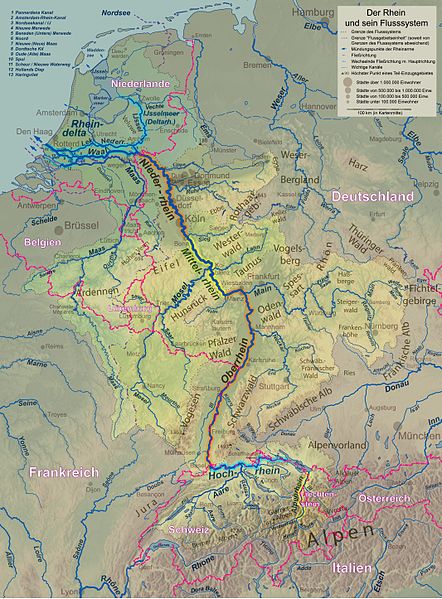
Die Quelle an Informationen wird in Simulink Source, so wie der englische Begriff. Die weiteren Informationen wie beispielsweise Anfangswerte oder Randbedingungen sind ebenfalls Quellen, also Sources und fließen wie die Nebenflüsse in den Hauptfluss. Der Abfluss, die Senke oder das Spülbecken heißen auf Englisch Sink. Unter den Sink-Blöcken finden Sie also das Ergebnis, die Ausgabe der Simulation. Wir wollen uns nun das Beispiel
in Simulink ansehen. Die Quelle/Source ist die rechte Seite, genauer gesagt die Sinusfunktion \(\sin(x)\). Die Quelle wird noch verstärkt. Verstärker heißt auf Englisch Gain, also wird noch ein Gain-Block zur Verstärkung dazgeschaltet. Am Ende mündet alles in eine Visualisierung. Der entsprechende Sink-Block Scope zeigt das Ergebnis \(f(x)\).
Die Blöcke werden in der Bibliothek gesucht. Zur leichteren Navigation dient die linke Seitenleiste der Library. Dort wird Sink oder Source ausgewählt, um den Eingabeblock Sinus oder den Ausgabeblock Scope auszuwählen. Der Verstärkerblock Gain befindet sich bei den häufig genutzten Blöcken. Am einfachsten ist es, die Blöcke anzuklicken und auf den Arbeitsplatz zu ziehen, wie in dem folgenden Screencast gezeigt wird.
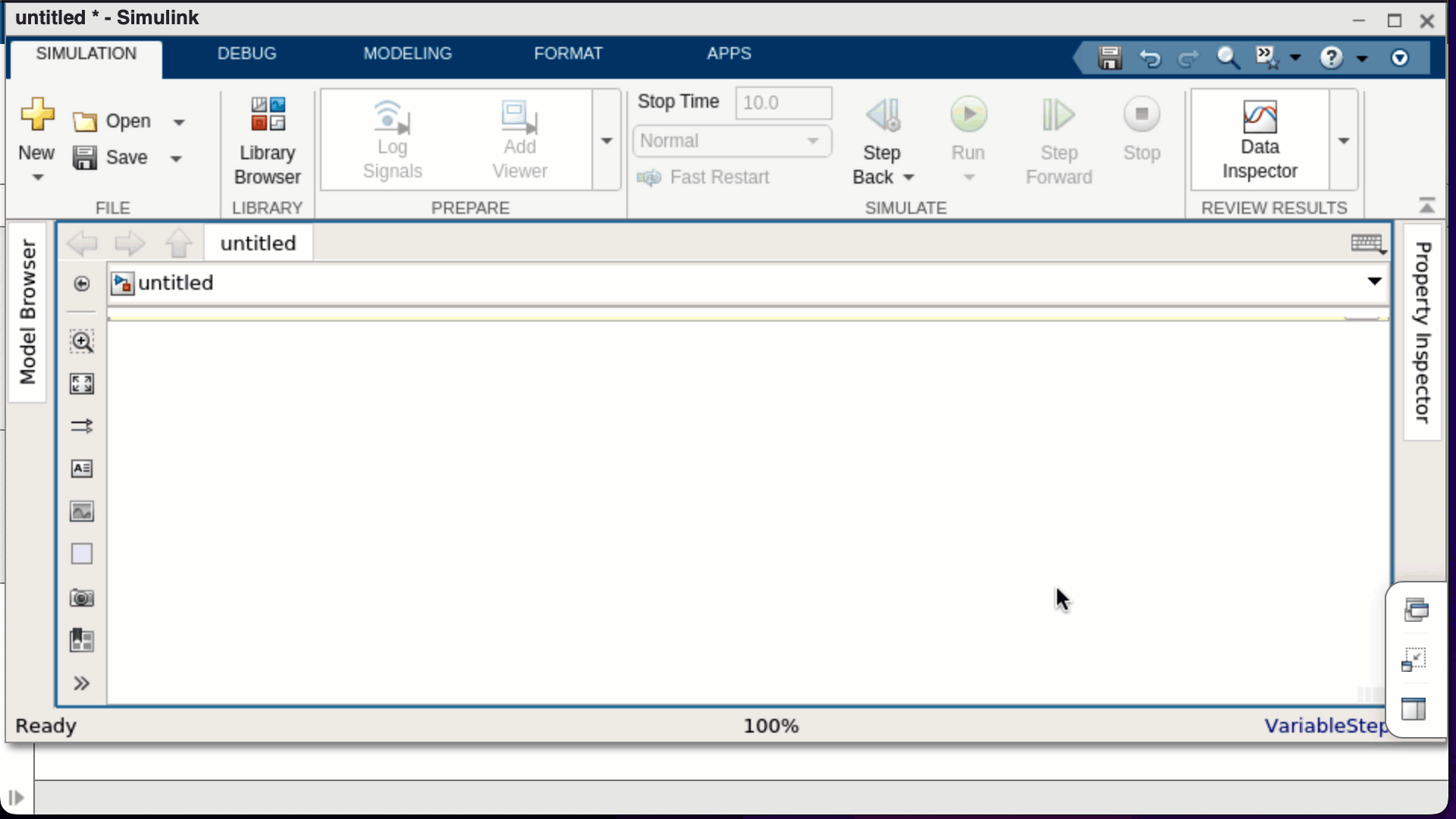
Layout und Speichern#
Die genaue Anordnung der Blöcke ist nicht wichtig, da durch das Routing (Verbinden der Blöcke) die Fließrichtung definiert ist. Dennoch empfiehlt es sich, das Layout übersichtlich zu halten. Der folgende Screencast zeigt, wie die Blöcke mit der Maus verschoben werden, bis das Verbindungssignal horizontal ausgerichtet ist. Danach wird gezeigt, wie das erste Projekt unter dem Namen “firstProject” gespeichert wird.
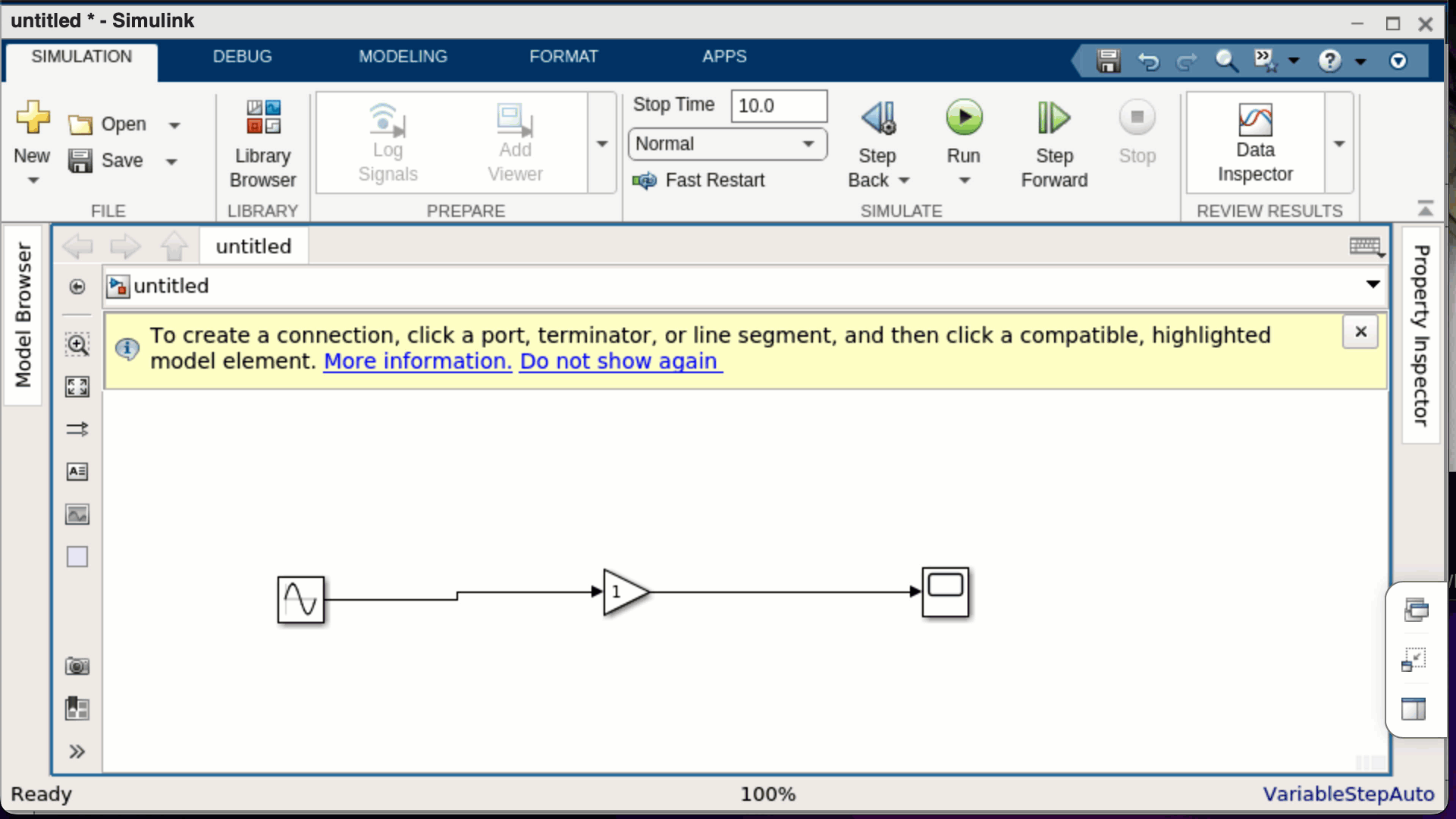
Die erste Simulation#
Nun können wir die Simulation laufen lassen. Im folgenden Screencast werden zwei Möglichkeiten gezeigt. Zum einen wird direkt aus dem Hautmenü die Simulation gestartet. Anschließend wird durch Doppelklick auf den Scope-Block die Visualisierung eingeblendet. Zum anderen kann auch der Scope-Block zuerst geöffnet werden und von dort aus die Simulation gestartet werden. Zuletzt wird moch gezeigt, wie die Verdopplung des Verstärkungsfaktors von 1 auf 2 dazu führt, dass die Sinusfunktion Funktionswerte zwischen -2 und 2 annimmt.